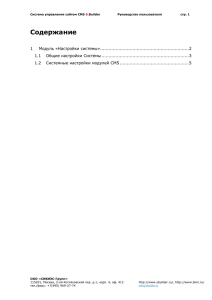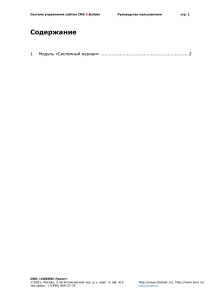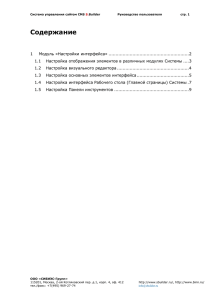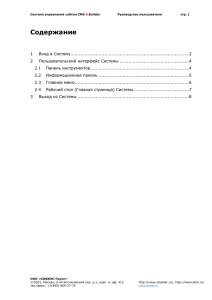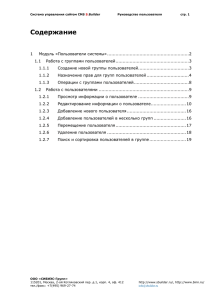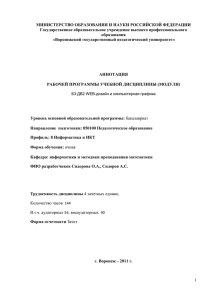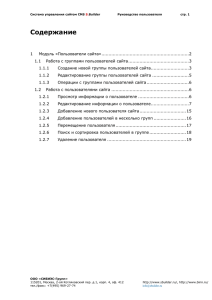Содержание - S.Builder
реклама
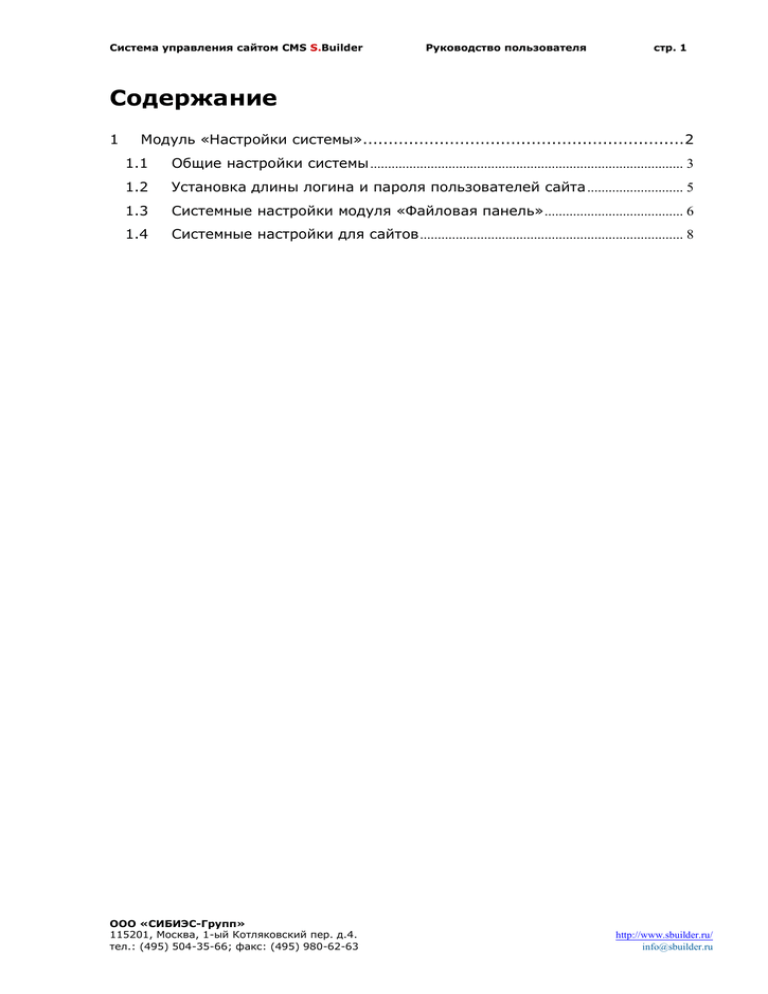
Система управления сайтом CMS S.Builder
Руководство пользователя
стр. 1
Содержание
1
Модуль «Настройки системы»............................................................... 2
1.1
Общие настройки системы ........................................................................................ 3
1.2
Установка длины логина и пароля пользователей сайта ........................... 5
1.3
Системные настройки модуля «Файловая панель» ....................................... 6
1.4
Системные настройки для сайтов .......................................................................... 8
ООО «СИБИЭС-Групп»
115201, Москва, 1-ый Котляковский пер. д.4.
тел.: (495) 504-35-66; факс: (495) 980-62-63
http://www.sbuilder.ru/
info@sbuilder.ru
Система управления сайтом CMS S.Builder
Руководство пользователя
стр. 2
1 Модуль «Настройки системы»
Модуль «Настройки системы» в составе ПО Системы S.Builder предназначен
для установки различных системных параметров.
Для того чтобы войти в модуль «Настройки системы» выберите в Mеню
администратора команду Настройки системы:
После
образом:
загрузки
модуля
окно
ООО «СИБИЭС-Групп»
115201, Москва, 1-ый Котляковский пер. д.4.
тел.: (495) 504-35-66; факс: (495) 980-62-63
пользователя
будет
выглядеть
следующим
http://www.sbuilder.ru/
info@sbuilder.ru
Система управления сайтом CMS S.Builder
Руководство пользователя
стр. 3
1.1 Общие настройки системы
Находясь на закладке Общие, укажите следующие параметры:
таймаут сессии пользователя в минутах – время, спустя которое Система
разорвет связь, если пользователь, войдя в Систему, не производит какихлибо действий. В данном случае (см. изображение выше) связь будет
разорвана через 60 минут, если пользователь бездействует в Системе.
Если установлен флажок в поле Сообщать об обрывах связи, то
пользователю будут приходить соответствующие сообщения:
об обрыве связи с сервером:
о тайм-ауте сессии пользователя:
ООО «СИБИЭС-Групп»
115201, Москва, 1-ый Котляковский пер. д.4.
тел.: (495) 504-35-66; факс: (495) 980-62-63
http://www.sbuilder.ru/
info@sbuilder.ru
Система управления сайтом CMS S.Builder
Руководство пользователя
стр. 4
В системе будет соответствующее сообщение:
Если флажок не установлен, то при разрыве связи с сервером
вышеуказанные сообщения приходить не будут.
В правом верхнем углу окна будет обозначен статус пользователя:
- когда пользователь активен и может продолжить работу в
Системе, и
- когда сессия пользователя закончена.
для обеспечения безопасности файлов и папок на сайте определите
вручную или при помощи стрелок
режимы доступа пользователей к
генерируемым Системой файлам и папкам, соответственно в полях Права
на генерируемые системой файлы и Права на генерируемые
системой папки.
При установке прав для расчета числа, означающего режим доступа, Вы
можете воспользоваться следующей таблицей:
Значения
Владелец
Группа владельца
Остальные
пользователи
Чтение = 4
Х
Х
Х
Запись
(редактирование) = 2
Х
Выполнение файла
(открытие папки) = 1
Х
Х
Х
Сумма:
(4 + 2 + 1) = 7
(4 + 1) = 5
(4 + 1) = 5
В примере, приведенном в таблице, владельцу файла (папки) разрешены:
чтение, запись и выполнение файла; пользователям из группы владельца и
остальным пользователям позволено лишь читать и выполнять файлы, но
не редактировать их. Итого, число режима доступа в данном примере =755.
Рекомендуемое значение числа режима доступа:
для файлов - 644;
для папок - 755
если Вы намерены использовать сжатие при передаче страниц, то
установите флажок в поле Использовать GZip-сжатие страниц
(позволяет значительно увеличить скорость загрузки страниц даже
на слабом канале).
Функцию сжатия должны поддерживать как сервер, так и браузер
пользователя.
Сжатие будет происходить как для страниц CMS, так и для страниц сайта.
Сжатие уменьшает нагрузку на канал (т.к. уменьшает размер страниц), но
увеличивает нагрузку на сервер.
Если функция включена, а сервер или браузер пользователя не
поддерживает ее, то сжатие работать не будет.
ООО «СИБИЭС-Групп»
115201, Москва, 1-ый Котляковский пер. д.4.
тел.: (495) 504-35-66; факс: (495) 980-62-63
http://www.sbuilder.ru/
info@sbuilder.ru
Система управления сайтом CMS S.Builder
Руководство пользователя
стр. 5
чтобы значительно уменьшить размер текстового файла при переносе
текста из редактора Word в визуальный редактор Системы, установите
флажок в поле Принудительно убирать форматирование Word перед
вставкой в визуальном редакторе.
Внимание! Если этот флажок будет установлен, то при переносе текста
может частично нарушиться его форматирование.
В случае, когда флажок не стоит, вставить текст без форматирования Word
будет возможно при использовании специальной кнопки в визуальном
редакторе. При установленном же флажке форматирование будет
убираться в любом случае.
По окончании установки общих настроек нажмите на кнопку Сохранить.
1.2 Установка длины логина и пароля пользователей
сайтов
Перейдите на закладку Пользователи сайта и вручную или при помощи
стрелок
укажите минимальное количество символов в логинах и паролях
пользователей, имеющих права доступа к закрытым разделам сайта.
Нажмите на кнопку Сохранить.
ООО «СИБИЭС-Групп»
115201, Москва, 1-ый Котляковский пер. д.4.
тел.: (495) 504-35-66; факс: (495) 980-62-63
http://www.sbuilder.ru/
info@sbuilder.ru
Система управления сайтом CMS S.Builder
Руководство пользователя
стр. 6
1.3 Системные настройки модуля «Файловая панель»
В данном разделе указываются настройки по умолчанию для модуля
«Файловая панель». В каждом частном случае при желании изменить
какой-либо параметр, Вы можете это сделать непосредственно в модуле
«Файловая панель».
На закладке Файловая панель последовательно укажите вручную или при
помощи стрелок
в соответствующих полях ограничивающие условия для файлов,
загружаемых пользователями на сервер:
Максимально разрешенный размер файлов для загрузки на сервер (в
байтах);
Максимально разрешенную ширину изображений для загрузки на сервер (в
пикселях);
Максимально разрешенную высоту изображений для загрузки на сервер (в
пикселях).
Далее, установите флажок в поле Изменять размер всех загружаемых
изображений, если хотите, чтобы во время загрузки графических файлов на
сервер размер изображения автоматически корректировался в соответствии с
указанными величинами. Соответственно, вручную или при помощи стрелок
ООО «СИБИЭС-Групп»
115201, Москва, 1-ый Котляковский пер. д.4.
тел.: (495) 504-35-66; факс: (495) 980-62-63
http://www.sbuilder.ru/
info@sbuilder.ru
Система управления сайтом CMS S.Builder
Руководство пользователя
стр. 7
задайте
характеристики
изображения
в
полях
Максимальная
ширина
изображения (в пикселях), Максимальная высота изображения (в
пикселях) и Степень сжатия изображения (в процентах).
На сервере будут сохраняться изображения именно заданного
размера, а оригиналы, если они больше заданных размеров, сохраняться
не будут.
При желании по умолчанию защищать изображения, загружаемые на сервер,
водяным знаком, установите флажок в поле Накладывать водяной знак на все
загружаемые изображения.
Затем в соответствующих полях укажите для водяного знака расположение
(выберите из выпадающего списка), процент прозрачности и отступ в пикселях.
Укажите относительный путь к файлу-изображению водяного знака, нажав на
кнопку
. Откроется следующее диалоговое окно:
Перемещаясь по папкам в правой части окна Файловой панели, выберите файл
с изображением. После окончания выбора файла-изображения нажмите на кнопку
Выбрать.
Если в качестве водяного знака будет использован текст, то введите его в поле
Текст для водяного знака. Обязательно укажите шрифт и размер текста для
водяного знака в соответствующих полях.
Если поле Текст для водяного знака оставить пустым, то текстовый
водяной знак на изображение не будет наложен.
Цвет шрифта либо введите вручную в поле Цвет текста для водяного знака,
ООО «СИБИЭС-Групп»
115201, Москва, 1-ый Котляковский пер. д.4.
тел.: (495) 504-35-66; факс: (495) 980-62-63
http://www.sbuilder.ru/
info@sbuilder.ru
Система управления сайтом CMS S.Builder
предварительно нажав на кнопку
шрифта, нажав на кнопку
палитрой:
Руководство пользователя
стр. 8
, чтобы очистить поле, либо выберите цвет
и затем воспользовавшись открывшейся
1.4 Системные настройки для сайтов
CMS S.Builder является многосайтовой системой, то есть позволяет
пользователям управлять одновременно несколькими сайтами на нескольких
доменных именах из одного интерфейса. В модуле «Настройки системы» для
каждого сайта будет соответствующая закладка Для сайта {имя сайта}. Например,
на изображении, расположенном выше, закладка предназначена для установки
настроек сайта test.sbuilder.ru.
В поле Название сайта либо оставьте тег {DOMAIN}, либо вручную введите
имя текущего сайта, настройки для которого будут указаны ниже.
Использование названия текущего сайта вместо тега {DOMAIN}
возможно, но не рекомендуется, т.к. при переносе сайта с одного домена
на другой придется помнить о настройках и менять их вручную.
Поле Основной E-mail сайта: info@{DOMAIN} рекомендуем оставить без
ООО «СИБИЭС-Групп»
115201, Москва, 1-ый Котляковский пер. д.4.
тел.: (495) 504-35-66; факс: (495) 980-62-63
http://www.sbuilder.ru/
info@sbuilder.ru
Система управления сайтом CMS S.Builder
Руководство пользователя
стр. 9
изменений.
При необходимости ограничить пользователям доступ к Системе для
управления текущим сайтом укажите маски подсетей в поле Укажите через пробел
маски подсетей, с которых возможен вход пользователей в систему (если
список пуст, вход в систему возможен с любого IP-адреса). Например, маска вида
192.168.0.* разрешит доступ пользователям с IP-адресами от 192.168.0.0 до
192.168.0.255.
Укажите
кодировку
и
формат
для
системных
писем,
рассылаемых
пользователям (системными называются все письма, которые генерируются системой
и рассылаются пользователям системы и сайта).
При отправке письма в HTML-формате существует 2 варианта отсылки писем:
1. Изображения размещаются на сервере, а в письме есть только ссылки на
них.
2. Изображения прикрепляются к письму в качестве вложений.
В первом случае письмо получается значительно меньше по объему, но для
просмотра изображений пользователь должен быть подключен к Internet. Во втором
же случае подключение к Internet не обязательно.
Если необходимо, чтобы изображения прикреплялись к письму как вложения,
установите флажок в поле Картинки отправляются в виде вложений в
системных письмах.
Далее, если предполагается в будущем, например, перенос сайта на другой
домен, то будет весьма удобным заранее позаботиться о том, чтобы генерируемые
пути (ссылки) были относительными. Если Вам это необходимо, то установите
флажок в поле Вырезать имя домена из ссылок, генерируемых системой. Если
же предпочтительнее, чтобы пути (ссылки) оставались полными, то снимите флажок.
Если по какой-либо причине Вы не хотите, чтобы сайт индексировался в
поисковых системах (например, сайт еще находится в разработке), то установите
флажок в поле Запретить индексацию сайта поисковыми роботами.
В Системе есть различные модули, которые рассылают письма пользователям.
Например, лист рассылки. Для того чтобы не генерировать значительно нагрузку на
сервер, а также, чтобы рассылка не была воспринята сервером как рассылка
«спама», необходимо установить временную задержку между отправкой писем в
микросекундах (в одной секунде 1000 микросекунд). Укажите значение задержки в
соответствующем поле вручную или при помощи стрелок
.
В поле Временная зона выберите из выпадающего списка временную зону
страны, на аудиторию которой рассчитан сайт. Также установите, при
необходимости, флажок в поле Учитывать переход на летнее время.
ООО «СИБИЭС-Групп»
115201, Москва, 1-ый Котляковский пер. д.4.
тел.: (495) 504-35-66; факс: (495) 980-62-63
http://www.sbuilder.ru/
info@sbuilder.ru